Kā kastēt Microsoft Teams uz TV

Microsoft Teams pašlaik neatbalsta jūsu tikšanās un zvanus kastēšanai uz TV dabiski. Bet jūs varat izmantot ekrāna atspoguļošanas lietotni.
Microsoft Teams lietotāji var ātri augšupielādēt attēlus un GIF savā komandas tērzēšanā. Pēc noklusējuma gan statiskie, gan animētie attēli tiek parādīti kā priekšskatījuma sīktēls.
Taču dažreiz Teams var neizdoties parādīt attēlus. Tērzētavā attēls nav redzams. Priekšskatījuma sīktēla vietā tiek parādīts tikai pelēks vai violets taisnstūris. Vai arī lietotāju pievienotie attēli pilnībā pazūd, un Teams nerāda nevienu vietturi.
Šī problēma parasti skar darbvirsmas klientu. Kā ātru risinājumu varat pārslēgties uz Teams tīmekļa versiju, lai skatītu attēlus. Bet šī pieeja neatrisina problēmu neatgriezeniski.
Ja Microsoft Teams nerādīs attēlus, izrakstieties no sava konta un aizveriet programmu. Pēc tam atkārtoti palaidiet Teams un piesakieties vēlreiz. Šis ātrais risinājums iztīrīs klienta kešatmiņu. Pārbaudiet, vai Teams tagad veiksmīgi parāda attēlus un GIF.
Ja problēma joprojām pastāv, veiciet padziļinātu kešatmiņas tīrīšanu. Veiciet tālāk norādītās darbības, lai notīrītu darbvirsmas lietotnes kešatmiņu.
Izrakstieties no sava Teams konta.
Pēc tam Windows meklēšanas joslā ierakstiet %appdata%\Microsoft\teams .
Atveriet šādas mapes pa vienai un izdzēsiet visus tajās saglabātos failus: 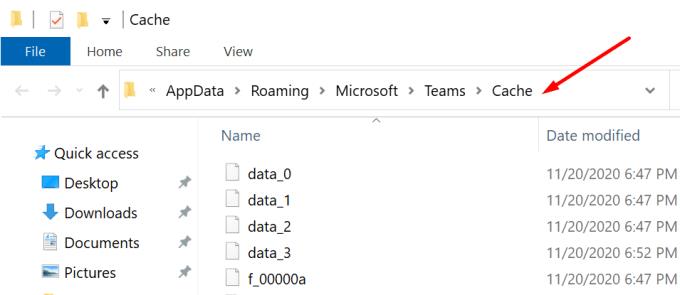
Restartējiet datoru. Palaidiet komandu un pierakstieties vēlreiz. Pārbaudiet, vai attēli tagad tiek ielādēti pareizi.
Ja attēla problēma ietekmē arī Teams tīmekļa versiju, jums ir jāiztīra pārlūkprogrammas kešatmiņa .
Noklikšķiniet uz pārlūkprogrammas izvēlnes.
Pēc tam dodieties uz Vēsture un noklikšķiniet uz Notīrīt pārlūkošanas datus .
Atlasiet visas trīs opcijas, tostarp kešatmiņā saglabātos attēlus un failus . Noklikšķiniet uz opcijas Notīrīt datus .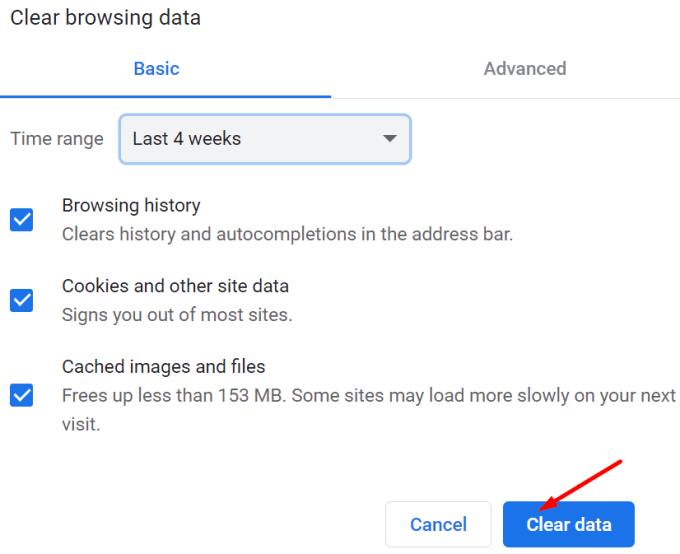
Detalizētus norādījumus skatiet sadaļā Kā notīrīt kešatmiņu pārlūkprogrammā Google Chrome .
Vēl viens risinājums, kas darbojās daudziem lietotājiem, ir aparatūras paātrinājuma atspējošana.
Palaidiet Teams un atveriet sadaļu Iestatījumi .
Noklikšķiniet uz Vispārīgi un noņemiet atzīmi no Atspējot GPU aparatūras paātrinājumu .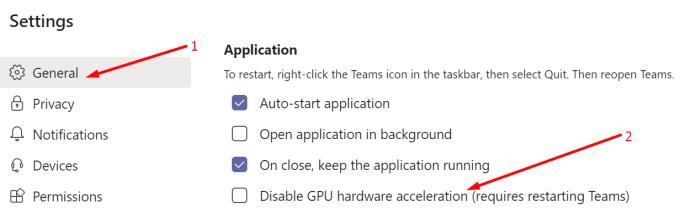
Restartējiet Teams un pārbaudiet, vai attēla problēma ir pazudusi.
Daži lietotāji apstiprināja, ka problēma neatgriezās pēc aparatūras paātrinājuma atkārtotas iespējošanas.
Paziņojiet mums, vai attēli tagad ir redzami Teams tērzēšanā.
Microsoft Teams pašlaik neatbalsta jūsu tikšanās un zvanus kastēšanai uz TV dabiski. Bet jūs varat izmantot ekrāna atspoguļošanas lietotni.
Vai bieži redzat paziņojumu "Atvainojiet, mēs nevarējām savienoties" MS Teams? Izmēģiniet šos problēmu novēršanas padomus, lai tagad atbrīvotos no šīs problēmas!
Vai jums ir nepieciešams ieplānot atkārtojošas sapulces MS Teams ar tādiem pašiem komandas locekļiem? Uzziniet, kā izveidot atkārtojošu sapulci Teams.
Pašlaik nav iespējams atspērto anonīmus jautājumus Microsoft Teams Live Events. Pat reģistrēti lietotāji var nosūtīt anonīmus jautājumus.
Ja Microsoft Teams uzdevumi netiek parādīti, mēģiniet tos skatīt Android mobilajā lietotnē, pārbaudiet, vai nav atjauninājumu, vai gaidiet paziņojumu par vērtējumu.
Vai jūs saņemat Atvainojiet, vai radās problēmas ar piezīmjdatora kļūdas saņemšanu? Izlabojiet to, atsvaidzinot lietotāja profilu un izmantojot citu lietotni.
Lai labotu Microsoft Teams faila nezināmu kļūdu Izrakstieties un restartējiet komandas, sazinieties ar atbalsta dienestu un tiešsaistes kopienu, atveriet failus ar tiešsaistes opciju vai atkārtoti instalējiet MT.
Ja, mēģinot pirmo reizi pieteikties, tiek parādīts kļūdas kods caa20004, jums ir jāiespējo WS-Trust 1.3 darbvirsmas klienta SSO.
LABOŠANA: Microsoft Teams kļūdas kods 6
Lai novērstu Microsoft Teams avāriju, vispirms pārbaudiet Teams pakalpojuma statusu Office 365 administratora panelī, notīriet Microsoft Office akreditācijas datus vai izdzēsiet Teams kešatmiņu.
Ja Microsoft Teams nevar izveidot savienojumu ar sapulci, jums būs jānovērš interneta savienojuma problēmas un jāpārliecinās, ka neviens ugunsmūris nebloķē piekļuvi.
Lai labotu kļūdas ziņojumu, kurā teikts, ka mēs nevarējām saglabāt jūsu cilnes iestatījumus programmā Microsoft Teams, pārbaudiet kodu un pārliecinieties, vai vietrāži URL ir ievadīti pareizi.
Microsoft Teams tikko ieguva dažus jaunus līdzekļus: Microsoft Whiteboard integrāciju, pielāgotus fonus videozvana laikā un drošus privātos kanālus.
Lai labotu Microsoft Teams kļūdu, fails ir bloķēts, vispirms veiciet rediģēšanu pakalpojumā SharePoint, atjauniniet Microsoft Teams vai notīriet Microsoft Office kešatmiņu.
Lai novērstu Microsoft Teams pievienojumprogrammas Outlook trūkstošo problēmu, pārliecinieties, vai pievienojumprogramma ir iespējota programmā Outlook, kā arī Microsoft Teams sapulču konfidencialitātes iestatījumi.
Ja nevarat importēt kontaktpersonas programmā Microsoft Teams no citiem pakalpojumiem, izmantojiet programmu, kas var savienot abus, vai manuāli pievienojiet kontaktpersonas.
Ja Microsoft Teams statuss ir iestrēdzis ārpus biroja, varat noņemt Outlook ielūgumus ar statusu Ārpus biroja vai dzēst failu Settings.json.
Ja Microsoft Teams neizdzēš failus, vispirms uzgaidiet nedaudz ilgāk, pēc tam notīriet pārlūkprogrammas kešatmiņu un sīkfailus un atjaunojiet vecāku versiju.
Ja mēģināt pieteikties programmā Microsoft Teams, bet saņemat kļūdas kodu caa7000a, jums ir jāveic pilnīga programmas atinstalēšana kopā ar akreditācijas datiem.
Lai labotu Microsoft Teams pieprasījuma taimautu, neizdevās izveidot savienojumu ar iestatījumu galapunktu, datorā atspējojiet Windows un trešās puses ugunsmūri.
Vai jums ir RAR faili, kurus vēlaties pārvērst ZIP failos? Uzziniet, kā pārvērst RAR failu ZIP formātā.
Atklājiet, kā labot OneDrive kļūdas kodu 0x8004de88, lai varētu atjaunot savu mākoņu krātuvi.
Spotify var būt traucējošs, ja tas automātiski atveras katru reizi, kad jūs sākat datoru. Atspējojiet automātisko palaišanu, izmantojot šos soļus.
Saglabājiet kešu iztīrītu savā Google Chrome tīmekļa pārlūkā, sekojot šiem soļiem.
Microsoft Teams pašlaik neatbalsta jūsu tikšanās un zvanus kastēšanai uz TV dabiski. Bet jūs varat izmantot ekrāna atspoguļošanas lietotni.
Vai domājat, kā integrēt ChatGPT Microsoft Word? Šis ceļvedis parāda, kā to izdarīt ar ChatGPT for Word papildinājumu 3 vienkāršos soļos.
Šajā pamācībā mēs parādām, kā mainīt noklusējuma tālummaiņas iestatījumu Adobe Reader.
Šeit atradīsit detalizētas instrukcijas, kā mainīt lietotāja aģentu virkni Apple Safari pārlūkprogrammā MacOS.
Vai bieži redzat paziņojumu "Atvainojiet, mēs nevarējām savienoties" MS Teams? Izmēģiniet šos problēmu novēršanas padomus, lai tagad atbrīvotos no šīs problēmas!
Ja meklējat atsvaidzinošu alternatīvu tradicionālajai ekrānām, Samsung Galaxy S23 Ultra piedāvā lielisku risinājumu. Ar

























